AirDrop no funciona en Mac, iPhone y iPad {CORREGIDO}
Publicado: 2023-08-31Este artículo le presenta 8 soluciones probadas para el problema de que AirPod no funciona en iPad, iPhone o Mac para compartir archivos sin problemas entre dispositivos.
AirDrop es una función de los dispositivos Apple que le permite encontrar dispositivos iOS y Mac cercanos y conectarse con ellos sin esfuerzo para una transferencia segura de archivos a través de Bluetooth y WiFi. Puede usarlo para compartir/recibir archivos como fotos, videos, contactos, documentos, contraseñas, etc. Sin embargo, el hecho de que AirDrop no funcione es motivo de preocupación para muchos usuarios.
¿Eres también uno de esos usuarios a los que no les funciona el iPhone, iPad o AirDrop en Mac? Si es así, has llegado al lugar correcto. Este artículo comparte las mejores soluciones posibles a este problema.
Sin embargo, antes de solucionar el problema, comprendamos por qué falló AirDrop. Si conoce las posibles razones detrás del fallo de AirDrop, puede solucionarlo casi sin esfuerzo. Por lo tanto, primero echemos un vistazo a lo mismo.
¿Por qué AirDrop no funciona?
A continuación se detallan algunas razones por las que AirDrop no funciona en su iPhone, iPad o Mac.
- AirDrop no es compatible con su dispositivo
- La configuración de AirDrop necesita ajuste
- Tu conexión WiFi está apagada
- Punto de acceso personal activo
- Dispositivo bloqueado
- Los dispositivos están lejos unos de otros.
- Firewall estricto para Mac
Entonces, arriba se detallan algunas razones por las que AirDrop no funciona en su Mac, iPad o iPhone. Aprendamos ahora cómo solucionarlo.
Correcciones para AirDrop que no funciona en todos los dispositivos Apple
Puede aplicar estas correcciones para resolver el problema de que AirDrop no funciona en Mac, iPhone y iPad.
Solución 1: verifique AirDrop en su dispositivo
Para que AirDrop funcione, esta función debe ser compatible con su dispositivo. AirDrop funciona en iPad 4 o posterior, iPad Mini, iPod touch de quinta generación o iPhone 5 o posterior. En el caso de Mac, debes tener una Mac lanzada en 2012 o posterior con OS X Yosemite o superior. Por lo tanto, asegúrese de la compatibilidad de AirDrop en su dispositivo antes de probar las siguientes soluciones para el problema de que AirDrop de iPhone/iPad/MacBook no funciona.
Lea también: Cómo arreglar iMessage que no funciona en Mac, iPhone y iPad
Solución 2: active su WiFi y Bluetooth
Tu Bluetooth y WiFi deben estar activados para compartir y recibir archivos a través de AirDrop. Por lo tanto, debe verificar su WiFi y Bluetooth si tiene un problema con AirDrop que no funciona. Puede seguir estos pasos para verificar y activar su Bluetooth y WiFi en dispositivos Apple.
Activando WiF en iPad y iPhone
- En primer lugar, navegue hastala Configuración de su dispositivo.
- Ahora, seleccione WiFi de las configuraciones disponibles.
- Desactive la opción WiFi y luego vuelva a activarla.
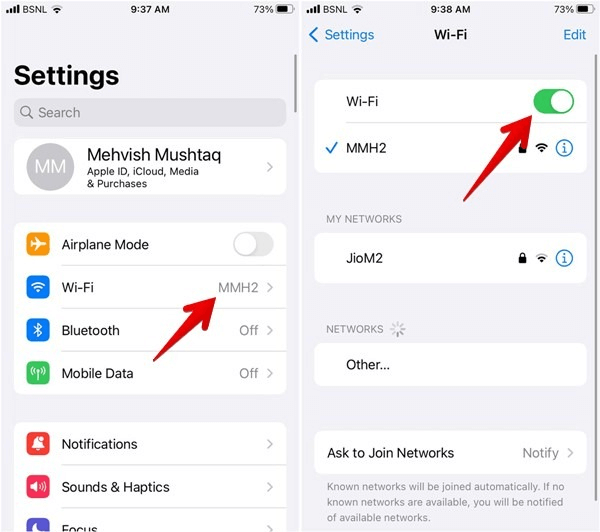
Activar Bluetooth en iPhone y iPad
- En primer lugar, vaya ala Configuración de su dispositivo.
- Ahora, elija Bluetooth en la configuración en pantalla.
- Apague el interruptor de Bluetooth y vuelva a encenderlo.
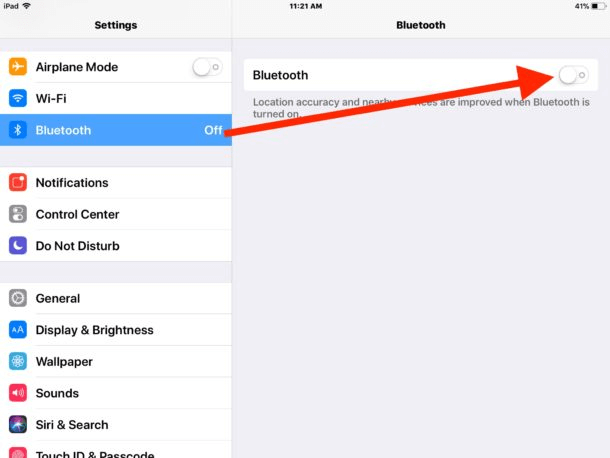
Activar Bluetooth y WiFi en Mac
- En primer lugar, elija el iconodel Centro de control en el extremo derecho de la barra de menú.
- Ahora, active los interruptores de Bluetooth y WiFi.
- Por último, verifique si el problema está solucionado o si todavía tiene el problema de que AirDrop no funciona.
Solución 3: verifique la configuración de AirDrop
La configuración incorrecta de AirDrop puede ser otra razón por la que AirDrop no funciona en su dispositivo Apple. Hay tres tipos de configuraciones, la primera configuración evita que alguien envíe algo a su dispositivo a través de AirDrop, la segunda permite que todos acepten transferencias de cualquier remitente y la tercera configuración limita el uso compartido solo a sus contactos. A continuación se explica cómo puede ajustar estas configuraciones para solucionar el problema de que AirDrop no funciona en Mac/iPhone/iPad.

Cambiar la configuración de AirDrop en iPhone y iPad
- En primer lugar, abraConfiguración en su iPhone o iPad.
- Ahora, desplácese hacia abajo hasta la configuración General y selecciónela.
- Toque la opción AirDrop .
- Por último, cambie la configuración de AirDrop a Todos.
Cambiar la configuración de AirDrop en Mac
- En primer lugar, inicia el Finder de tu Mac.
- Ahora, elija AirDrop en la barra lateral.Si no encuentra AirDrop en la lista de la barra lateral, puede usar el acceso directoComando-Shift-R para acceder a él.
- Seleccione Todos en la opción "Permitir que me descubran".
Lea también: Cómo arreglar la cámara de Mac que no funciona
Solución 4: apague el punto de acceso personal
Es posible que AirDrop de Mac, iPad o iPhone 11 no funcione si el punto de acceso personal está activo en su dispositivo. Por lo tanto, apagar el punto de acceso puede resolver el problema. A continuación se explica cómo desactivar el punto de acceso personal.
- En primer lugar, navegue hasta la Configuración de su dispositivo.
- Ahora, apague el punto de acceso personal.
- Por último, compruebe si el problema está solucionado o no. Si AirDrop no funciona, puede continuar con la solución de problemas.
Solución 5: limite el firewall de su Mac
Es posible que el Firewall de su Mac esté impidiendo que AirDrop funcione correctamente en su dispositivo. Por lo tanto, a continuación se muestra cómo puede limitar el rigor del Firewall para resolver el problema de que MacBook AirDrop no funciona.
- En primer lugar, elija el ícono de Apple en la barra de menú de su Mac y seleccione Preferencias del Sistemaen el menú desplegable.
- Ahora, elijaSeguridad y Privacidad en Preferencias del Sistema.
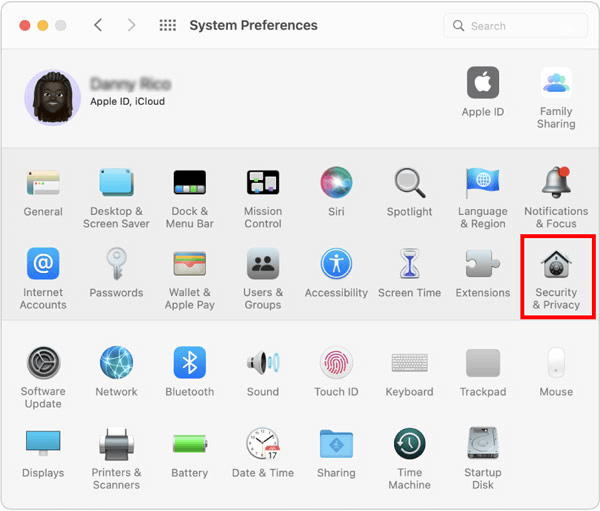
- Seleccione el candado e ingrese su contraseña o realice cambios usando su TouchID.
- Ahora, vaya aOpciones de firewall.
- Desmarque la opción Bloquear todas las conexiones entrantes .
- Seleccione la opción para Permitir automáticamente que el software integrado reciba conexiones entrantes.
Solución 6: desbloquea tu dispositivo
Si su dispositivo está bloqueado, no será visible para otra persona como dispositivo disponible. Y no pueden enviarle ningún archivo a través de AirDrop. Por lo tanto, debes asegurarte de que tu dispositivo esté desbloqueado.
Lea también: Cómo solucionar el bloqueo y la congelación de Safari en Mac
Solución 7: asegúrese de que los dispositivos no estén lejos unos de otros
AirDrop usa Bluetooth para transferir archivos cuando WiFi no está disponible. Bluetooth tiene un alcance de sólo 10 metros, es decir, 33 pies. Por lo tanto, debes asegurarte de que los dispositivos en los que estás utilizando AirDrop estén a esta distancia entre sí.
Solución 8: actualice el software de su dispositivo
Actualizar el sistema operativo puede mejorar el rendimiento de su dispositivo y solucionar problemas como que el iPhone AirDrop no funciona. Por lo tanto, puede seguir estos pasos para actualizar su dispositivo.
Actualización de iPhone o iPad
- En primer lugar, navegue hasta la Configuración de su dispositivo.
- Ahora, vaya a Configuración general y seleccione Actualización de software.
- Ahora puede descargar las actualizaciones disponibles e instalarlas.
Actualizando la Mac
- En primer lugar, navegue hasta el menú Apple.
- Ahora, seleccione Preferencias del Sistema y elija Generalde las opciones disponibles.
- Elija la opciónActualización de software .
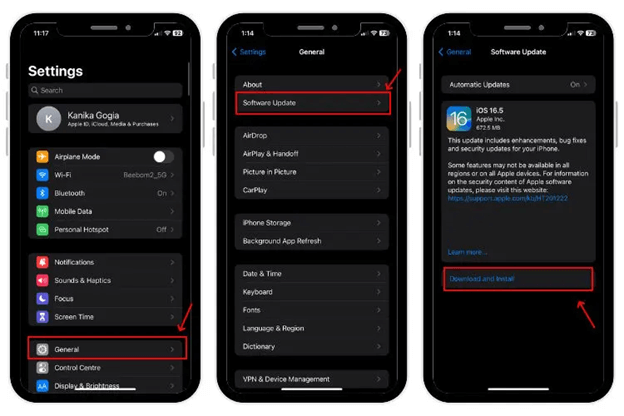
- Por último, descargue e instale las actualizaciones disponibles para su Mac.
Lea también: Cómo arreglar SIRI no funciona en Mac
AirDrop no funciona solucionado
Este artículo destacó las mejores soluciones posibles para que AirDrop no funcione en problemas de Mac, iPhone o iPad. Puede comenzar a solucionar problemas desde la primera solución y luego continuar con la siguiente solución hasta que el problema desaparezca.
Si tiene otras formas mejores de resolver el problema o tiene alguna consulta sobre este artículo, escríbanos un comentario.
